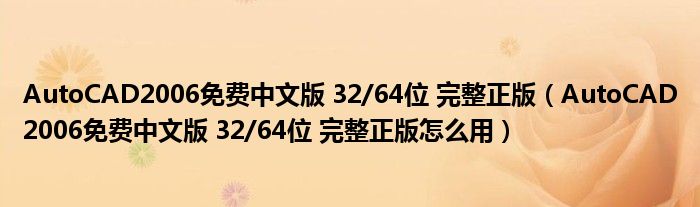
关于AutoCAD2006免费中文版 32/64位 完整正版,AutoCAD2006免费中文版 32/64位 完整正版怎么用这个很多人还不知道,小鑫来为大家解答以上的问题,现在让我们一起来看看吧!
AutoCAD2006免费中文版是一款由 Autodesk(欧特克)公司推出的CAD制图软件。这款AutoCAD在旧版的基础进行全面的改良,特别是在用户界面、性能、操作、用户定制、协同设计、图形管理、产品数据管理等功能方面进一步提升操作体验,提供了更高效、更直观的设计环境,更加符合设计人员的使用习惯,让使用者更加得心应手。
| AutoCAD2006相关软件推荐 | |||||||
| CAD2006 32位破解版下载 | AutoCAD2006简体中文版 | ||||||
| AutoCAD2006破解版64位 | AutoCAD2006注册机 | ||||||
【功能特点】
1、填充图形
图案填充是在很多AutoCAD图形中经常用到的。在2006版中进行了很大的增强,可以让用户更有效地创建图案填充。边界填充和填充(另名为阴影和渐变)以及填充编辑对话框都进行了改进。它提供了更多更容易操作的选项,包括可伸缩屏来访问高级选项。
2、控制填充原点
在创建填充图案时,图案的外观与UCS原点有关。这种默认的行为创建的图案的外观很难预知,而且经常是自己不希望的结果。要更改它的外观只能通过使用不同位置的边界。
在2006版本中,在创建和编辑填充图案时可以指定填充原点。新的填充原点可以在填充以及填充和渐变对话框中控制。用户可以使用当前的原点,通过点击一个点来设置新的原点,或利用边界的范围来确定。甚至可以指定这些选项中的一个来作为默认的行为用于以后的填充操作。
3、指定填充边界
在AutoCAD中指定填充区域在以前有许多的限制。只能拾取区域中边界内的一个点,而且整个边界都必须在当前屏幕显示范围内可见。所以,只能缩放或平移到整个边界可见或将边界分成多个部分。在创建完填充后,不能利用其它的对象重新定义边界,这样只能删除原来的填充重来一次。在2006版本中,填充得到了很大的改进,用户只需要花很少的时间在调整填充边界上。
用户可以在范围不完全在当前屏幕中的区域中选取一个点来填充。如,可以填充整套房子的墙,但可以放大到某个房间来选取点。
新的边界选项允许用户添加、删除、重新创建边界以及查看当前边界。
【安装中断解决方法】
错误提示
在win7 32位系统下安装AutoCAD2006时,出现提示“已终止AutoCAD2006-Simplified安装,请检查C… …\User\ADMINI~1\AppData\Local\Temp\AutoCAD2006 Setup.log 以获取详细信息”。
出现原因
遇到此类问题,一般是AutoCAD2006的安装程序在自检系统时会检查NET Framework1.1是否安装,没安装会先安装NET Framework1.1,然后安装autoCAD2006。由于安装文件需要的NET Framework1.1版本过老,不能在win7 64位下安装,导致autoCAD2006不能安装。
解决办法
找到autoCAD2006安装程序的目录下 \Bin\acadFeui\acad.msi,双击安装“acad.msi”,即可绕过NET Framework1.1安装,直接安装autoCAD2006。
不要运行setup.exe。运行setup会有如下对话框提示:“已终止AutoCAD2006-Simplifieng安装,请检查C… …\User\ADMINI~1\AppData\Local\Temp\AutoCAD2006 Setup.log 以获取详细信息”。
在其他操作系统下,如WinXP、Win8、Win10等系统下,安装AutoCAD2006出现同样的问题,也是参照上面的安装方法即可解决问题。
【运行不了解决方法】
方法一:
1、右击我的电脑——属性——高级——环境变量——系统变量——新建
2、变量名:AutoCAD
3、变量值:C:\Program Files\Common Files\Autodesk Shared
方法二:
1、找到安装成功后的图标。
2、选中秃瓢——右击—选择以管理员身份运行。
3、这样就可以打开了,剩下的就是激活的问题了……
【量尺寸教程】
方法一:
1、点击打开AutoCAD顶部菜单栏中的“标注”功能,在下拉菜单中点击“线性”选项。
2、之后使用鼠标左键单击需要测量的线段,之后就会以标注的形式显示出线段的长度。
方法二:
1、在AutoCAD中输入“di”命令。
2、之后分别选取需要测量的线段两端端点,这样就会在线段附近显示出该线段的长度了。
方法三:
1、使用鼠标左键双击需要测量的线段,之后在右侧会出现改线段的属性窗口,其中的“长度”一栏就可以看到该线段的尺寸了。
【常用快捷键大全】
线 LINE L
构造线 xline XL
多线 mline ML
多段线 pline PL
正多边形 polygon POL
矩形 rectang REC
圆弧 rc A
圆 circle C
样条曲线 spline SPL
椭圆 ellipse EL
本文到此分享完毕,希望对大家有所帮助。
标签:
免责声明:本文由用户上传,如有侵权请联系删除!
